Um guia definitivo para o Samsung Gear Manager
- 1.O que é o Samsung Gear Manager?
- 2.Como instalar o Samsung Gear Manager do mercado
- 3.Como baixar o arquivo .APK do Samsung Gear Manager
- 4.Como usar o Samsung Gear Manager
- 5.Como fazer root no seu Samsung Gear
- 6.Como atualizar o Samsung Gear usando um PC Windows ou Mac
1.O que é o Samsung Gear Manager?
Samsung Gear Manager é um aplicativo Android desenvolvido pela Samsung. O Samsung Gear Manager, quando baixado e instalado em seu telefone, permite conectar (emparelhar) seu smartwatch Samsung Gear ao telefone.
Assim que os dois dispositivos estiverem emparelhados, você poderá gerenciar seu Samsung Gear diretamente de seu smartphone Samsung usando o Samsung Gear Manager. Isso reduz notavelmente o incômodo de configurar seu smartwatch a partir de sua tela pequena, mas ao mesmo tempo permite que você receba várias notificações, eliminando a necessidade de tirar o telefone do bolso, especialmente quando estiver dirigindo.
2.Como instalar o Samsung Gear Manager do mercado
Instalar o Samsung Gear Manager no seu telefone Samsung é bastante simples e direto. No entanto, você deve garantir que o smartwatch Samsung Gear seja compatível com seu telefone. No momento da redação deste artigo, o smartwatch Samsung Gear é compatível apenas com o Samsung Galaxy Note 3 e espera-se que também seja compatível com o Samsung Galaxy Note 4.
Depois de ter certeza de que os dois dispositivos são compatíveis entre si, você pode seguir as instruções abaixo para instalar o Samsung Gear Manager em seu smartphone Samsung:
1. Ligue seu smartphone Samsung.
2. Certifique-se de que ele tenha uma conexão ativa com a Internet.
3. Abra a gaveta de aplicativos. 4. Nos ícones exibidos, toque em Galaxy Apps.
5. Se você estiver usando o Galaxy Apps pela primeira vez, na tela exibida Termos e Condições janela, leia os termos e condições de uso do programa com atenção e toque em ACEITA do fundo.
6. Na interface do Galaxy Apps que aparece, toque em Pesquisar no canto superior direito.
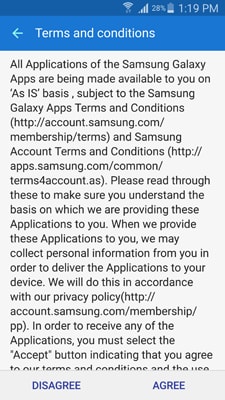
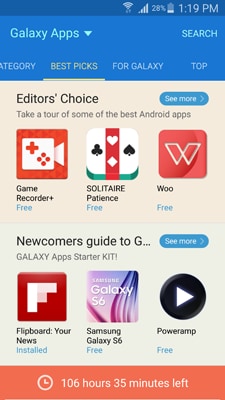
7. No campo de pesquisa, digite Gerenciador de equipamentos Samsung.
8. Nas sugestões exibidas, toque em Gerenciador de equipamentos Samsung.
9. Na próxima interface, toque no ícone do aplicativo Samsung Gear Manager.
10. Do Detalhes janela, toque INSTALAR.
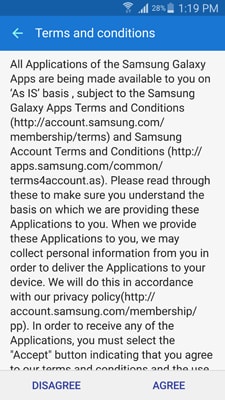
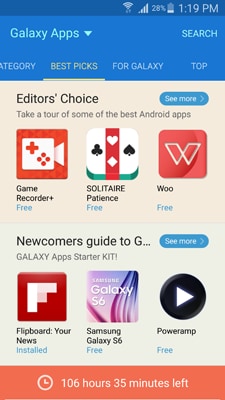
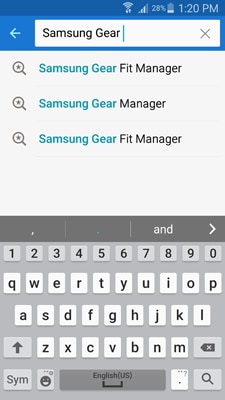
11. No Permissões de aplicativos janela, toque ACEITE E BAIXE do fundo.
12. Espere até Gerenciador de equipamentos Samsung é baixado e instalado em seu smartphone Samsung.
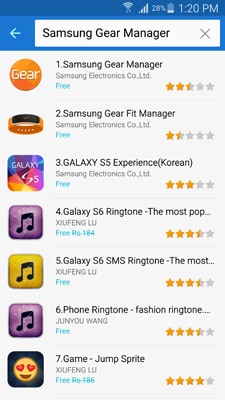
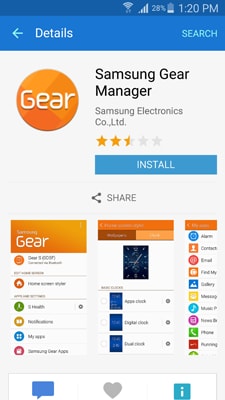
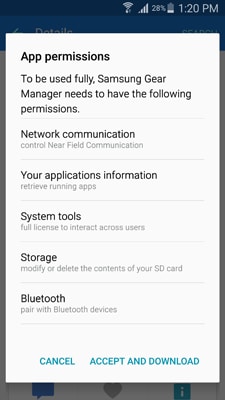
3.Como baixar o arquivo .APK do Samsung Gear Manager
Como o aplicativo pode ser baixado diretamente do Market, geralmente não é necessário baixar o arquivo .APK para o Samsung Gear Manager, a menos que você pretenda instalá-lo em qualquer smartphone que não seja da Samsung.
Além disso, para obter o arquivo .APK do aplicativo, você deve visitar qualquer site não oficial que possa transmitir qualquer script prejudicial ao seu telefone. Você pode até extrair o arquivo .APK de um telefone Samsung com root, mas precisa cavar fundo nas árvores de pastas para localizá-lo.
Além disso, há outra solução para extrair qualquer arquivo .APK (incluindo Samsung Gear.apk) do seu smartphone Android, desde que você tenha um segundo smartphone executando o sistema operacional Android.
Para extrair o arquivo .APK do Samsung Gear Manager do seu smartphone Samsung, você deve seguir as instruções abaixo:
1. Ligue seu smartphone Samsung e baixe e instale o Samsung Gear Manager nele usando as instruções fornecidas acima.
2. Do seu próprio celular, acesse a Google Play Store e baixe e instale o SHAREit.
3. Ligue seu segundo smartphone e baixe e instale o SHAREit no telefone também.
4. Uma vez instalado, inicie o SHAREit no telefone e na primeira interface, toque em Receber coloque o telefone no modo de recepção.
5. Uma vez feito, de volta ao seu smartphone Samsung de onde você deseja extrair o arquivo Samsung Gear.apk, inicie o SHAREit também.
6. Na primeira interface do SHAREit, toque no ENVIAR botão.
7. No Clique para selecionar janela, vá para o app categoria deslizando a tela para a esquerda (ou direita).
8. Na lista exibida de aplicativos instalados, toque em Samsung Gear.apk.
9. Na parte inferior da interface, toque em Seguinte.
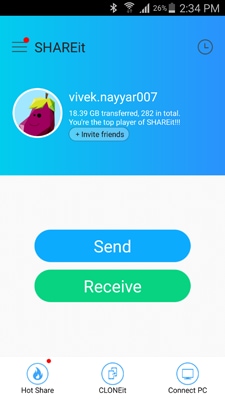
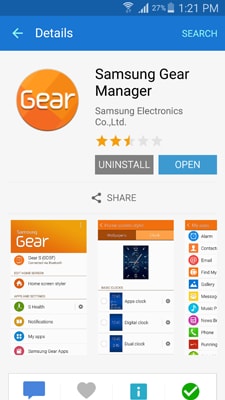
10. No Selecionar receptor janela, toque no ícone do segundo smartphone Android para o qual deseja enviar o arquivo .APK.
Importante: No Selecionar receptor janela, o ícone do dispositivo emissor está presente no centro e os ícones de todos os dispositivos receptores são colocados presentes nele.
Importante: O Utilizador ícone é o telefone receptor neste exemplo.
11. Aguarde até que o Samsung Gear.apkarquivo é transferido para o telefone de destino.
12. Toque Terminar para sair do SHAREit.
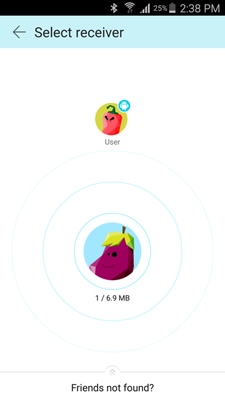
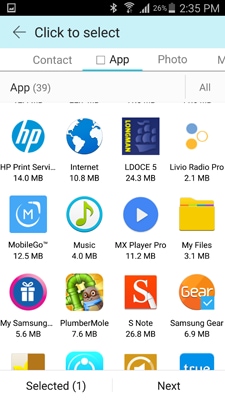
4.Como usar o Samsung Gear Manager
Depois de instalar o Samsung Gear Manager em seu smartphone Samsung, você pode começar a emparelhá-lo seguindo as instruções abaixo:
1. Ligue seu smartphone Samsung.
2. Em seu smartphone, vá para Configurações.
3. Do Configurações janela, ligue os dois NFC e Bluetooth.
4. Na gaveta de aplicativos do seu telefone, toque em Samsung Gear para iniciar o aplicativo.
5. Na interface aberta, toque em SCAN da parte inferior e deixe o telefone no modo de pesquisa.

6. Em seguida, ligue seu smartwatch Samsung Gear.
7. Quando o relógio solicitar, procure os dispositivos compatíveis disponíveis.
8. Assim que seu telefone Samsung for detectado, toque para selecionar o telefone e confirmar a conexão (emparelhamento) no smartwatch e smartphone.
9. Uma vez conectado, comece a usar os dispositivos normalmente.
5.Como fazer root no seu Samsung Gear
Fazer root em qualquer dispositivo Android (um smartphone ou smartwatch) oferece privilégios irrestritos nesse dispositivo, usando os quais você pode fazer várias alterações e configurar as configurações ocultas que não são possíveis de outra forma.
Como o Samsung Gear também usa o Android, ele também pode ser enraizado. Um dos maiores benefícios de fazer root no Samsung Gear é que você pode emparelhá-lo com qualquer dispositivo Android, ou seja, sua restrição de ser usado apenas com telefones Samsung é removida.
No entanto, fazer root no seu dispositivo anula sua garantia e, se as etapas não forem executadas corretamente, você poderá até bloquear seu dispositivo para sempre. As instruções passo a passo corretas sobre como fazer o root do seu Samsung Gear podem ser encontradas no link abaixo:
Você pode ler mais aqui: http://blog.laptopmag.com/how-to-root-galaxy-gear
6.Como atualizar o Samsung Gear usando um PC Windows ou Mac
Como todos os outros dispositivos inteligentes, até o Samsung Gear precisa de atualizações regulares para funcionar perfeitamente. Independentemente da plataforma do computador que você usa (Windows ou Mac), você pode usar o Samsung Kies para atualizar seu Samsung Gear em algumas etapas simples. As instruções sobre como fazer isso podem ser encontradas no link abaixo:
Você pode ler mais aqui:http://www.connectedly.com/how-update-galaxy-gear-kies
O Samsung Gear é uma maneira inteligente de receber todas as suas notificações importantes e acompanhar seu tempo no próprio pulso, e o aplicativo Samsung Gear Manager desempenha um papel importante nisso. Baixar e usar o Samsung Gear Manager com eficiência é extremamente importante ao usar um smartwatch como o Samsung Gear.
Artigos Mais Recentes